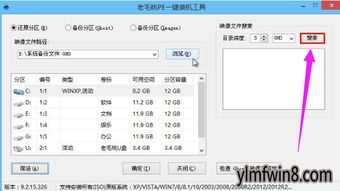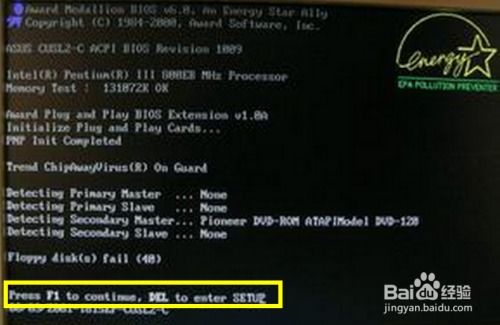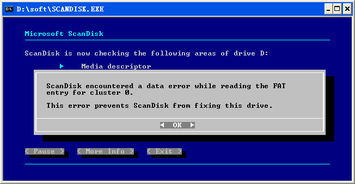打造Win7专属U盘PE启动神器
Win7如何制作U盘版PE

在现今的计算机使用中,系统崩溃或需要重新安装系统的情况时有发生。面对这些问题,U盘版PE(Preinstallation Environment,预安装环境)成了一种便捷且有效的解决方案。PE系统不仅能够用于系统维护、修复和备份,还能方便地安装操作系统。本文将详细介绍如何使用Win7制作U盘版PE,从多个维度提供详细的步骤和注意事项。

一、准备工具和材料
在制作U盘版PE之前,你需要准备一些必要的工具和材料:

1. U盘:建议选择一个容量大于8GB的U盘,这是因为虽然PE系统本身只有约90MB,但后续需要存放系统镜像文件,这些文件至少需要3.5GB的空间。如果U盘容量较小,可能会导致空间不足,无法存放所需的文件。

2. PE工具箱:PE工具箱包含了制作PE系统所需的各种工具和驱动程序。你可以从网络上下载到这些工具箱,并选择一个可靠的版本进行安装。

3. 系统镜像文件:在制作U盘版PE时,你通常还会选择将系统镜像文件一同存放到U盘中,这样在需要重新安装系统时可以直接使用,无需再寻找镜像文件。
二、使用PE工具箱制作U盘版PE
1. 下载并运行PE工具箱
首先,你需要从网络上下载一个PE工具箱。下载完成后,右键单击工具箱的安装文件,选择“以管理员权限运行”。
2. 选择安装模式
在运行PE工具箱后,你会看到一个安装界面。在这个界面中,选择“制作可启动U盘”作为安装模式。这个选项会将PE系统安装到你的U盘中,使其成为一个可启动的U盘。
3. 选择U盘模式
在选择安装模式后,你需要选择具体的U盘模式。这里推荐选择推荐的U盘模式,这个模式通常兼容性最好,可以确保U盘在各种电脑中都能正常启动。
4. 选择U盘盘符
接下来,你需要选择待制作的U盘盘符。这通常是你插入电脑后,在“我的电脑”或“文件资源管理器”中显示的驱动器号。一定要选择正确的U盘盘符,以免误格式化其他存储设备。
5. 格式化U盘
在选择好U盘盘符后,你需要对U盘进行格式化。这是为了确保U盘中的数据和结构符合PE系统的要求。在格式化过程中,你可以选择快速格式化,这通常会更快一些,但会删除U盘中的所有数据。因此,在格式化之前,请确保已经备份了U盘中的重要数据。
6. 写入Grub引导
格式化完成后,你需要写入Grub引导。Grub是一个多操作系统引导程序,它可以让你在启动时选择启动哪个操作系统。在写入Grub引导时,一定要选择正确的磁盘,以免误写到硬盘上,导致数据丢失。
在写入Grub引导的过程中,会有几个选项需要勾选:不保存原来的MBR(主引导记录)、启动时不搜索软盘、不引导原来的MBR。这些选项可以确保PE系统能够正确启动,同时避免对原有系统造成影响。
7. 安装PE系统
在完成上述步骤后,你可以开始安装PE系统了。这个过程通常需要几分钟时间,具体时间取决于你的U盘读写速度和PE系统的大小。在安装过程中,你需要耐心等待,不要中断或关闭程序。
8. 完成安装
当安装完成后,会弹出一个黑色窗口,提示你按任意键关闭。此时,你可以按下任意键关闭窗口,并取出U盘。至此,你已经成功制作了一个U盘版PE系统。
三、使用其他工具制作U盘版PE
除了PE工具箱外,你还可以使用其他工具来制作U盘版PE。例如,Windows7优化大师和老毛桃U盘装机工具都是常用的工具之一。
1. 使用Windows7优化大师
首先,你需要下载并安装Windows7优化大师。安装完成后,打开软件,在左侧选择“应用”选项图标。在应用选项中,找到并点击“U盘启动工具”。
接下来,选择你想要制作的U盘,并在设备列表中选择你的U盘盘符。然后,点击“浏览”按钮,选择你事先下载好的Win7镜像文件。
准备工作完成后,点击“制作USB启动盘”选项按钮,开始制作U盘版PE。由于Win7的镜像文件较大,复制过程可能会花费一些时间。
2. 使用老毛桃U盘装机工具
老毛桃U盘装机工具也是一个制作U盘版PE的常用工具。首先,你需要下载并安装老毛桃U盘装机工具。然后,将你的U盘插入电脑,打开工具软件。
在工具界面中,选择要制作的U盘,并保持默认设置。点击“一键制作成U盘启动盘”按钮,开始制作过程。制作完成后,将Windows系统镜像文件拷贝到U盘启动盘中。
制作完成后,你可以将U盘插入需要维护或重装系统的电脑中,重启电脑并进入BIOS设置,将U盘设置为启动设备。然后,重启电脑,在开机画面出现时按下U盘启动快捷键,即可进入老毛桃PE系统。
在PE系统中,你可以使用各种工具进行系统维护、修复和备份等操作。如果需要重新安装系统,可以使用PE系统中的一键装机工具,选择你事先存放到U盘中的系统镜像文件,并按照提示完成系统安装过程。
四、注意事项
在制作和使用U盘版PE时,有几点需要注意:
1. 备份数据:在制作U盘版PE之前,一定要备份U盘中的重要数据,因为格式化过程会删除U盘中的所有数据。
2. 选择正确的U盘:在制作U盘版PE时,一定要选择正确的U盘盘符,以免误格式化其他存储设备。
3. 下载可靠的PE工具箱和系统镜像:为了确保PE系统的安全性和稳定性,建议从可靠的网站下载PE工具箱和系统镜像文件。
4. 熟悉BIOS设置和U盘启动快捷键:在使用U盘版PE之前,你需要熟悉你的电脑的BIOS设置和U盘启动快捷键,以便在需要时能够快速进入PE系统。
结语
通过以上步骤,你可以轻松制作一个Win7的U盘版PE系统。这个系统不仅可以用于系统维护、修复和备份等操作,还可以方便地安装操作系统。在制作和使用过程中,一定要遵循上述步骤和注意事项,以确保操作的成功和系统的安全性。希望本文能够对你有所帮助,让你在面对系统问题时能够更加从容应对。
- 上一篇: 如何修改NetAnts下载文件的存储目录
- 下一篇: 哪些是几种优质的存钱方法?
-
 打造专属U盘启动神器,轻松掌握启动盘制作秘籍资讯攻略11-02
打造专属U盘启动神器,轻松掌握启动盘制作秘籍资讯攻略11-02 -
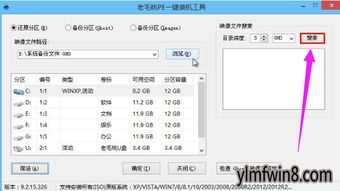 一键速成:利用老毛桃PE装机神器轻松还原系统资讯攻略12-02
一键速成:利用老毛桃PE装机神器轻松还原系统资讯攻略12-02 -
 打造专属U盘启动盘,轻松启动你的电脑!资讯攻略11-02
打造专属U盘启动盘,轻松启动你的电脑!资讯攻略11-02 -
 如何安装ghostXP和Win7系统使用通用PE工具箱的具体步骤?资讯攻略12-07
如何安装ghostXP和Win7系统使用通用PE工具箱的具体步骤?资讯攻略12-07 -
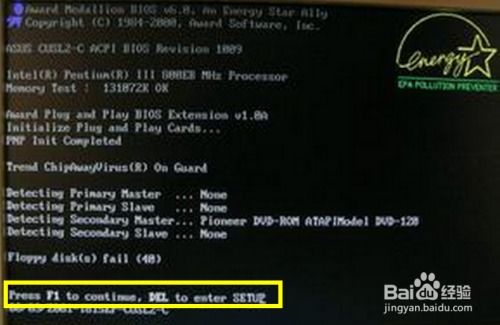 轻松学会:如何设置U盘为电脑启动盘,一键启动新体验!资讯攻略10-24
轻松学会:如何设置U盘为电脑启动盘,一键启动新体验!资讯攻略10-24 -
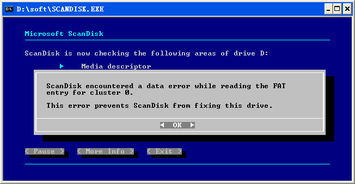 轻松掌握:如何使用PE磁盘修复神器Scandisk资讯攻略11-11
轻松掌握:如何使用PE磁盘修复神器Scandisk资讯攻略11-11